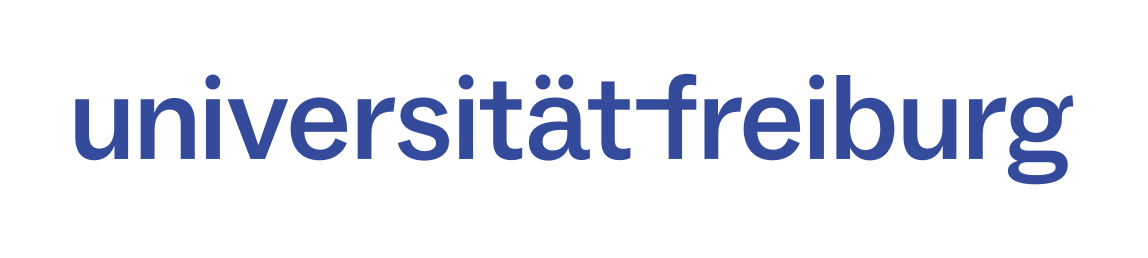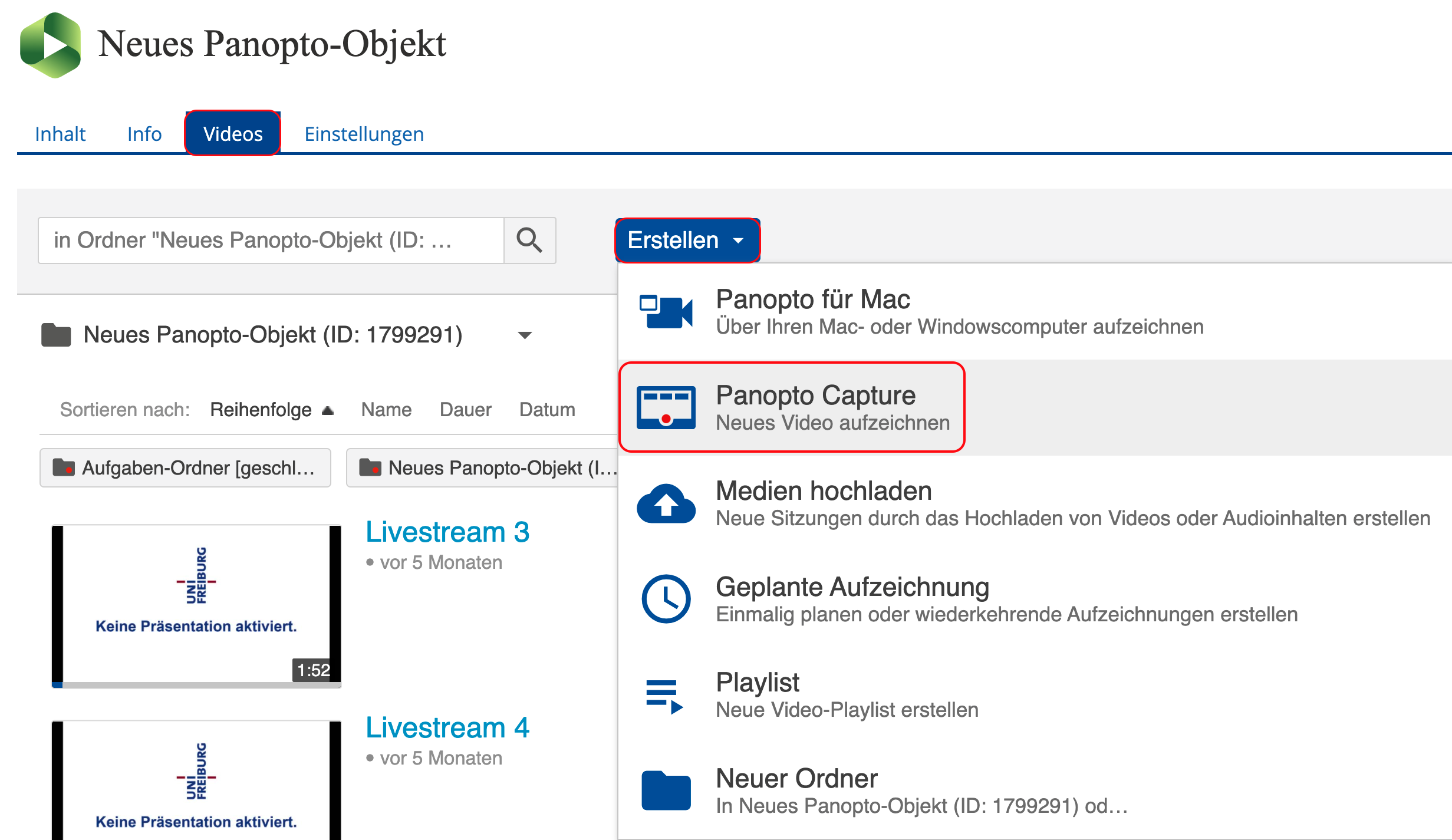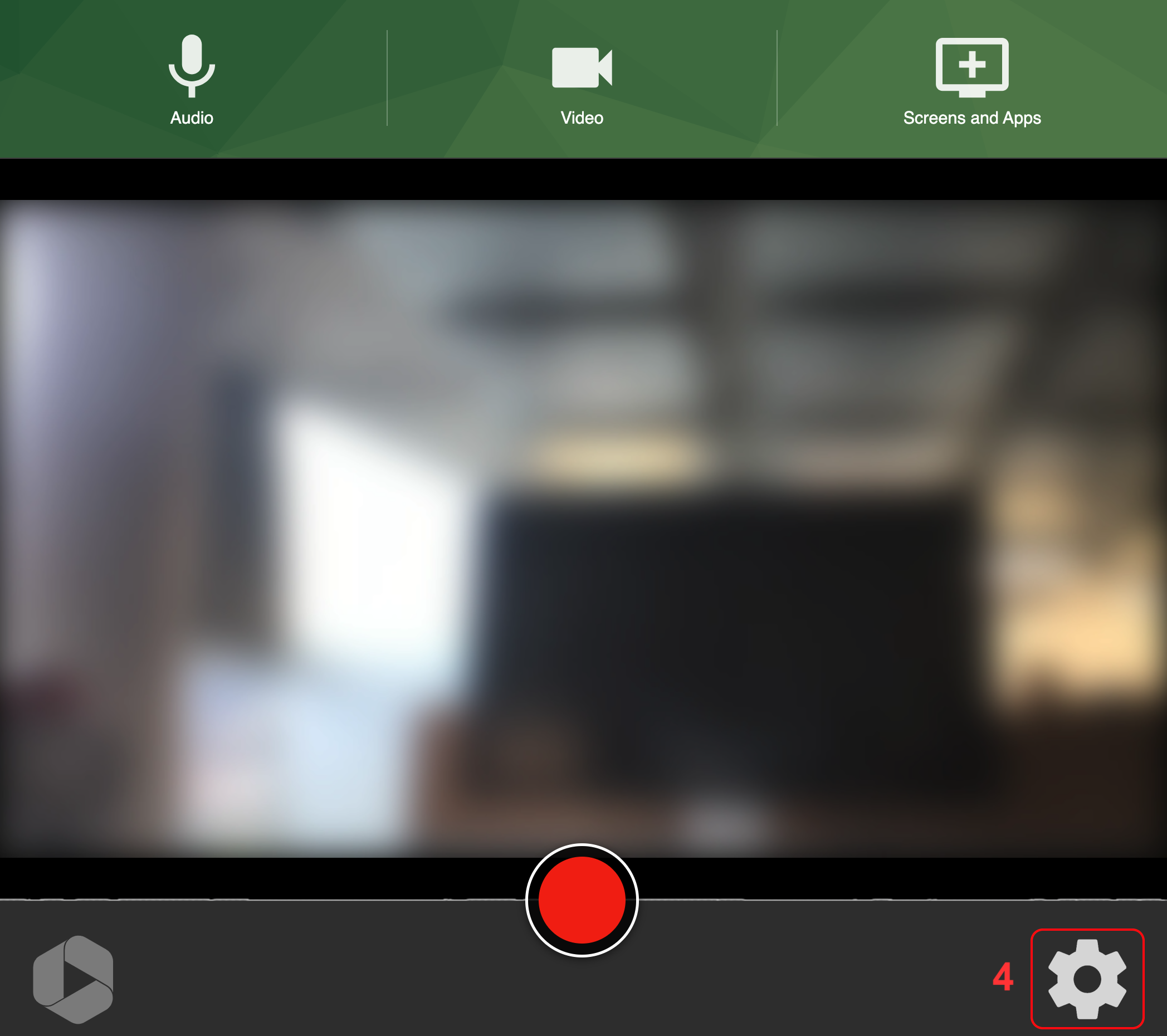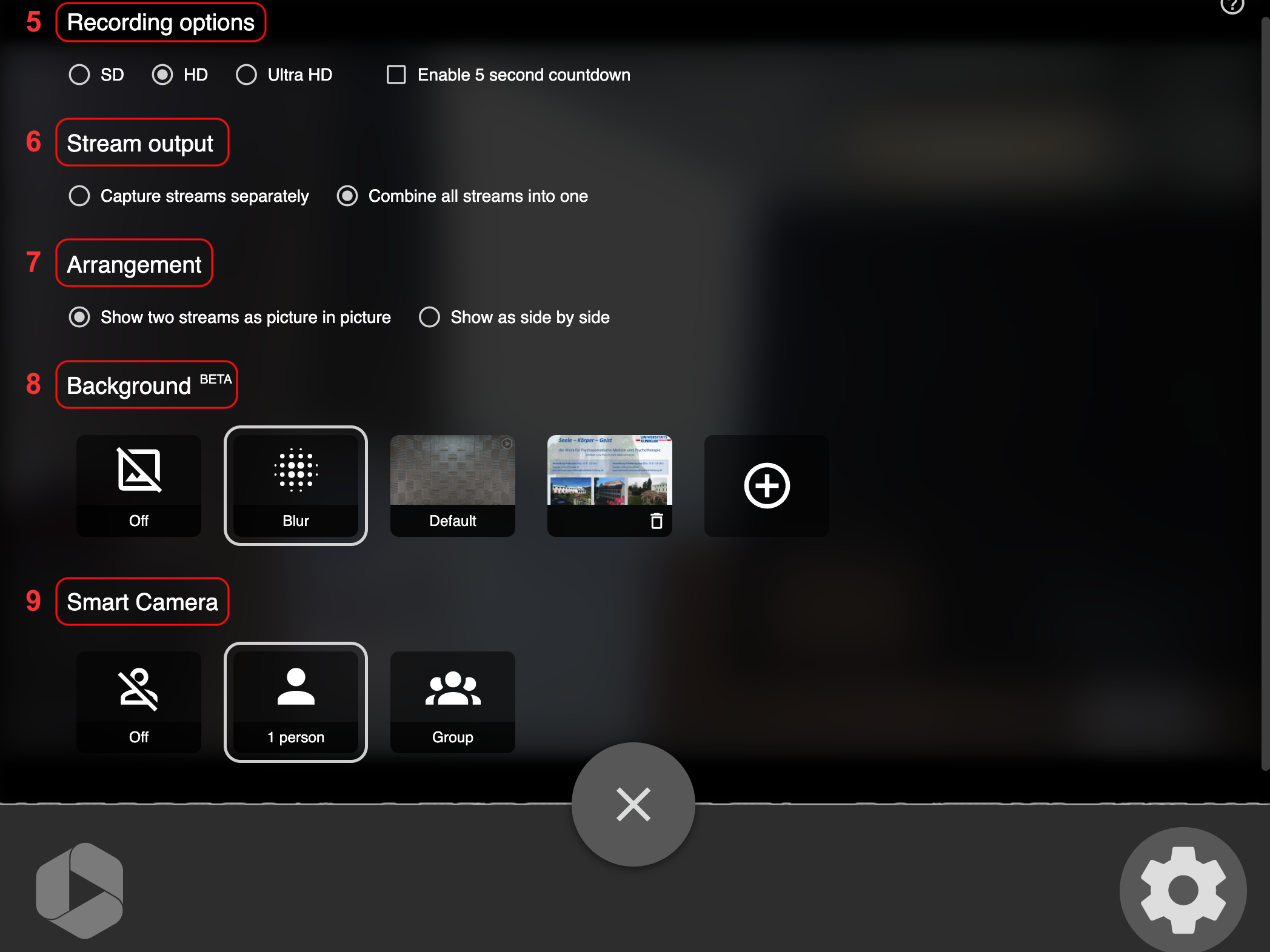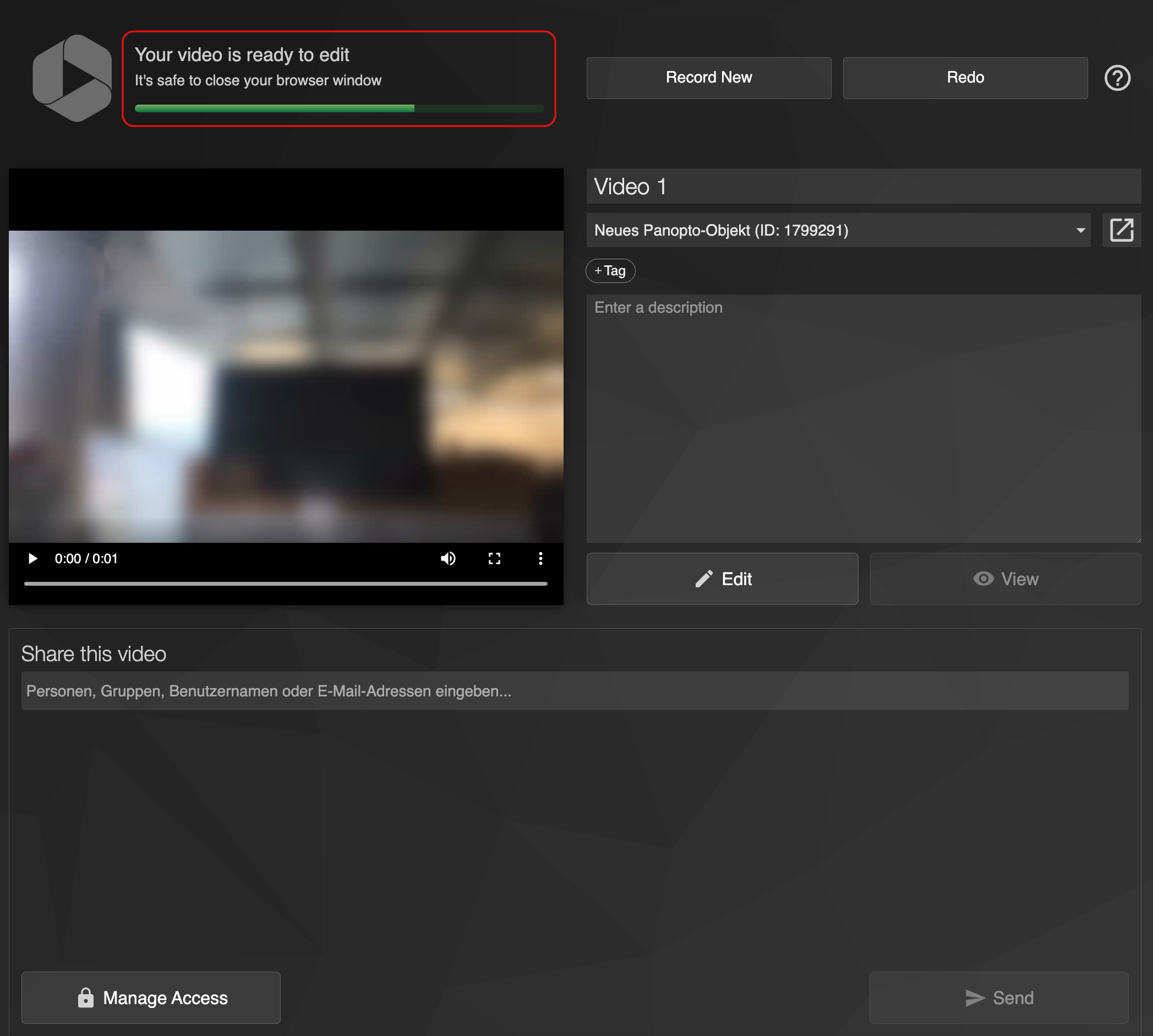Panopto Capture
Panopto bietet neben dem Rekorder als Software auch die Option Panopto Capture, um über den Webbrowser aufzuzeichnen. Die Anwendung kann bisher in den aktuellsten Versionen der folgenden Browser genutzt werden: Chrome, Firefox, Edge und Android – und ist damit auch für Linux geeignet.
Panopto Capture hat verschiedene Funktionen, die aktuell nicht im Panopto – Rekorder zur Verfügung stehen:
- Anwendungsfenster auswählen
- Qualitätseinstellungen
- Stream output: Ansicht der Streams auswählen
- Die Möglichkeit den Stream als Bild im Bild, statt nebeneinander, aufzuzeichnen
- Virtuellen Hintergrund erstellen
- Smart Kamera einschalten, die einen angenehmen Bildausschnitt aufzeichnet.
Wie Sie diese Möglichkeiten anwenden, erfahren Sie hier:
Um ein Video mit Panopto Capture aufzuzeichnen, klicken Sie in Ilias, im Reiter „Videos“ Ihres Panopto-Objekts auf „Erstellen“. Dort wählen Sie „Panopto Capture“.
Daraufhin wird die Anwendung in Ihrem Webbrowser geöffnet.
Am oberen Rand haben Sie nun unter „Audio“ [1] ggf. die Möglichkeit Ihre Audioquellen auszuwählen. Unter „Video“ [2] können Sie ggf. verschiedene Videoquellen auswählen und unter
- „Screens and Apps“ [3] können Sie, wenn Sie den Bildschirm aufzeichnen möchten, Ihre Anwendungsfenster auswählen.
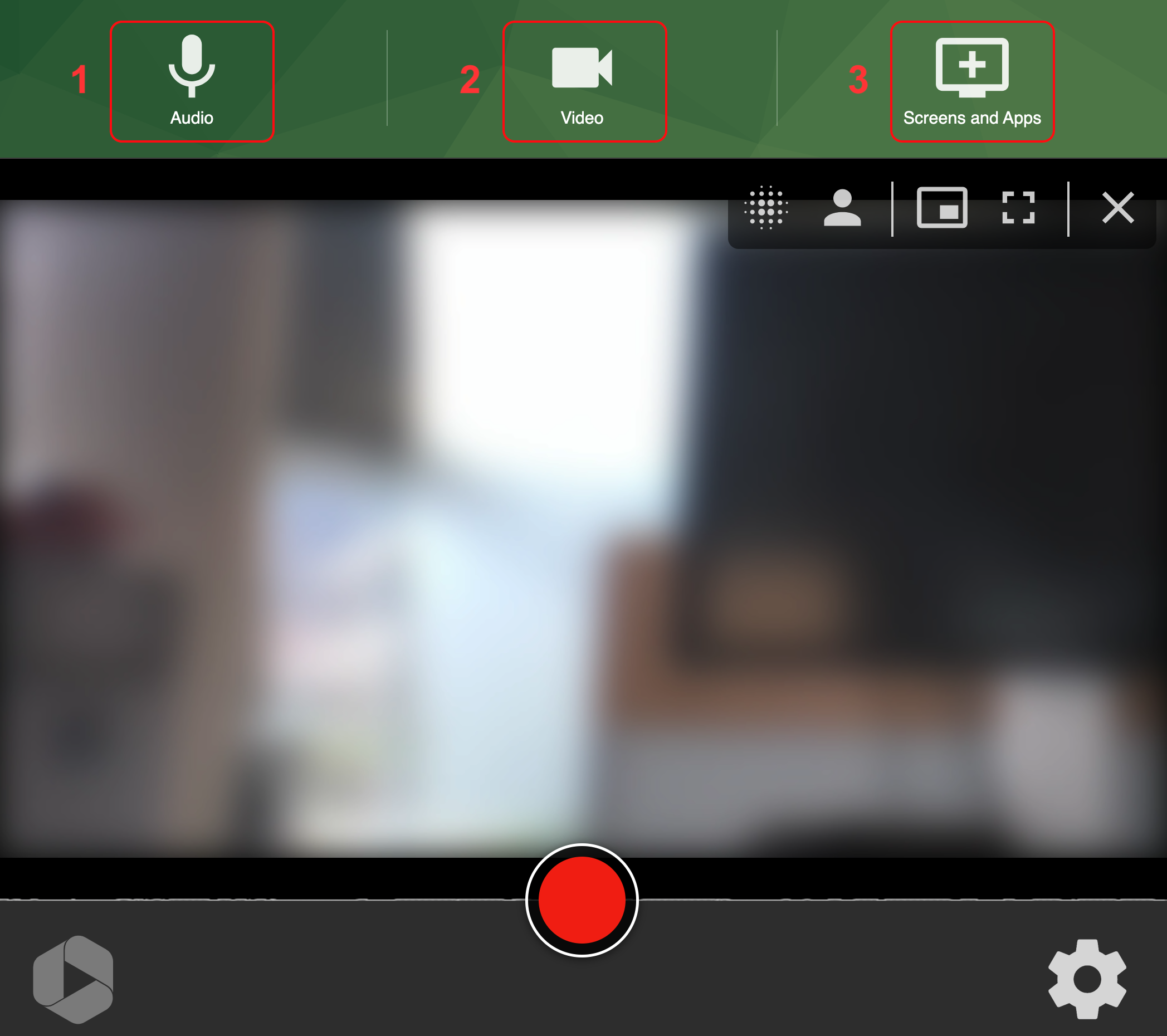
Durch das Zahnrad am rechten, unteren Rand [4], können Sie alle weiteren Einstellungen vornehmen.
- Recording options [5]: Wählen Sie aus in welcher Qualität Sie aufzeichnen möchten.
- Stream output [6]: Bei der Auswahl von „Capture streams separately“ zeichnen Sie (wie im Panopto Rekorder) 2 separate Quellen auf. Setzten Sie das Häkchen bei „Combine all streams into one“, haben Sie die Möglichkeit die Anordnung unter folgendem Punkt auszuwählen.
- Arrangement [7]: Wählen Sie aus, ob Sie die Bildschirmaufnahme und das Kamerabild nebeneinander (side by side) oder Bild in Bild aufgezeichnet werden soll.
- Background [8]: Die neue Funktion in der Beta-Version ermöglicht Ihnen einen virtuellen Hintergrund selbst hochzuladen, den per Default verfügbaren oder einen „verschwommenen“ (Blur) Hintergrund auszuwählen.
- Smart Camera [9]: ermöglicht Ihnen die Funktion für 1 Person oder eine Personengruppe den Ausschnitt des Kamerabildes mit der integrierten Laptopkamera zu optimieren. Tipp: Panopto selbst empfiehlt dabei eine „hochauflösende Kamera sowie einen Hochleistungscomputer, um die besten Ergebnisse zu erzielen“ (Link dazu). Unsere Tests haben mit einem Windows BW ThinkPad T440s (Kamera 720p) gute Ergebnisse erzielt.
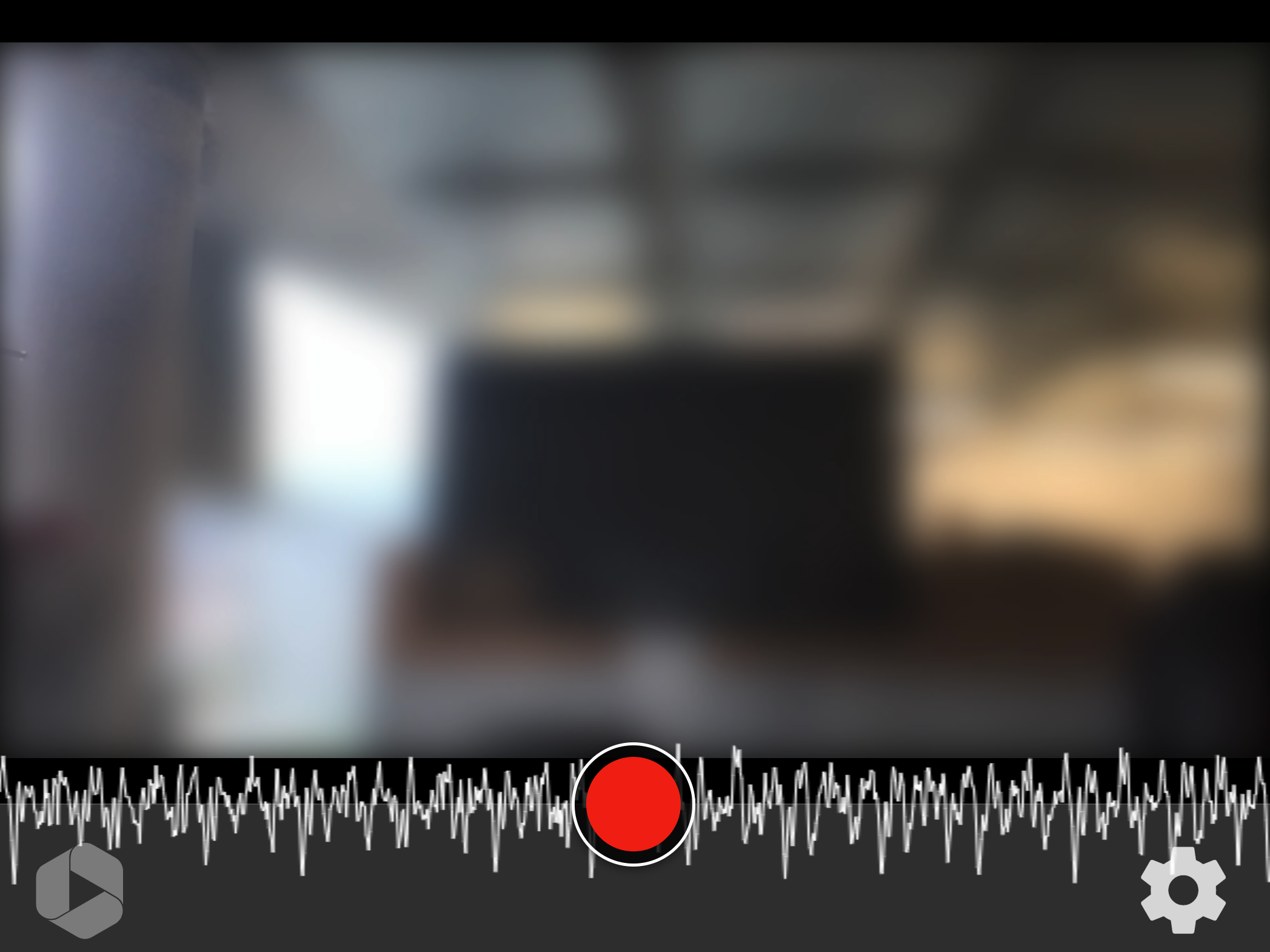
Nachdem Sie alle Einstellungen getroffen haben, klicken Sie auf den Roten Button in der Mitte um die Aufzeichnung zu starten (und später auch um sie zu stoppen). Am Tonausschlag unten sehen Sie die Lautstärke Ihres Audiosignals.
Nach dem Beenden der Aufzeichnung achten Sie bitte darauf, dass das Video hochgeladen wurde, bevor Sie das Browserfenster schließen. Dies wird Ihnen am oberen Rand durch „It´s safe to close your browser window“ angezeigt.